Kaip ištrinti „Windows 8“ slaptažodį

- 2157
- 443
- Clayton Carter
Klausimas, kaip pašalinti slaptažodį „Windows 8“, yra populiarus naujos operacinės sistemos vartotojams. Tiesa, jie nustatė jį dviejuose kontekstuose vienu metu: kaip pašalinti slaptažodžio užklausą įvesti sistemą ir kaip ištrinti slaptažodį, jei jį pamiršote.
Šiose instrukcijose abi parinktis vienu metu apsvarstysime aukščiau nurodyta tvarka. Antru atveju bus aprašyta ir „Microsoft“ apskaitos slaptažodis, ir vietinė „Windows 8“ vartotojo abonemento sąskaita.
Kaip pašalinti slaptažodį prie įėjimo į „Windows 8“
Pagal numatytuosius nustatymus „Windows 8 EV“ kiekvieną kartą įvedant sistemą, turite įvesti slaptažodį. Tai gali atrodyti nereikalinga ir varginanti daugeliui. Tokiu atveju visai nėra sunku pašalinti slaptažodžio užklausą, o kitą kartą, paleidus kompiuterį, nereikės jo įvesti.
Norėdami tai padaryti, atlikite šiuos dalykus:
- Paspauskite „Windows + R“ klavišus klaviatūroje, pasirodys langas „Atlikti“.
- Įveskite komandą „NetPlwiz“ ir paspauskite mygtuką Gerai arba įveskite mygtuką.

- Pašalinkite langelį „Reikalauti vartotojo ir slaptažodžio įvesties“

- Kartą įveskite dabartinio vartotojo slaptažodį (jei norite visą laiką eiti po jį).
- Patvirtinkite mygtuko „OK“ nustatymus.
Tai viskas: kitą kartą įjungdami ar paleiskite kompiuterį iš naujo, nebeprašysite slaptažodžio. Atkreipiu dėmesį, kad jei jūs išeisite iš sistemos (neperkraunate) arba įjunkite užrakto ekraną („Windows + L Keys“), tada slaptažodžio užklausa jau bus rodoma.
Kaip ištrinti „Windows 8“ slaptažodį (ir „Windows 8“.1) Jei pamiršau
Visų pirma, atminkite, kad „Windows 8“ ir „8“.1 Yra dviejų tipų paskyros - vietinė ir „Microsoft LiveID“ paskyra. Tuo pačiu metu įėjimą į sistemą galima atlikti tiek naudojant vieną, tiek naudojant antrąjį. Slaptažodžio nustatymas Atstatymas dviem atvejais skirsis.
Kaip iš naujo nustatyti „Microsoft“ paskyros slaptažodį
Jei įėjimas į sistemą atliekamas naudojant „Microsoft“ sąskaitą, t.e. Kaip prisijungimas, naudojamas jūsų el. Pašto adresas (jis rodomas ant įėjimo lango į sistemą pavadinimu) atlikite šiuos dalykus:
- Eikite iš prieinamo kompiuterio į HTTPS puslapį: // paskyra.Gyventi.Com/slaptažodis/atstatyti
- Žemiau esančiame lauke įveskite el. Laišką, atitinkantį jūsų paskyrą ir simbolius, spustelėkite mygtuką „Kitas“.
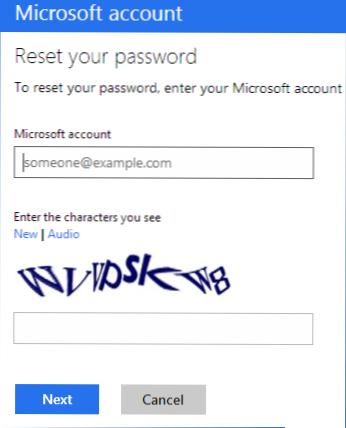
- Kitame puslapyje pasirinkite vieną iš taškų: „Siųskite man atstatymo nuorodą“, jei norite gauti nuorodą, kad iš naujo nustatytumėte slaptažodį į savo el. Pašto adresą arba „Siųskite kodą į mano telefoną“, jei norite, kad kodas būtų išsiųstas į pridedamą telefoną. Jei nė viena iš parinkčių netinka jums, spustelėkite nuorodą „Aš negaliu naudoti šių parinkčių“ (aš negaliu naudoti nė vienos iš šių parinkčių).
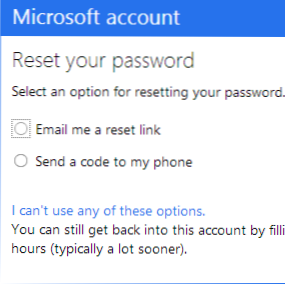
- Jei pasirinksite „Siųsti nuorodą el. Paštu“, bus rodomi el. Pašto adresai, priskiriami šioje paskyroje. Pasirinkus tinkamą, slaptažodžio nuoroda bus išsiųsta į šį adresą. Eikite į 7 žingsnį.
- Jei pasirinksite „Siųsti kodą į telefoną“, pagal numatytuosius nustatymus bus išsiųsta SMS su kodo, kurį reikės įvesti žemiau. Jei norite, galite pasirinkti balso skambutį, šiuo atveju kodas bus padiktuotas balsu. Gautas kodas turi būti įvestas žemiau. Eikite į 7 žingsnį.
- Jei pasirinkta parinktis „Nei vienas iš būdų netinkamas“, tada kitame puslapyje turėsite nurodyti savo paskyros el. Pašto adresą, pašto adresą, su kuriuo galima susisiekti su jumis ir pateikti visą informaciją Tai, kad galite padaryti su savimi - vardas, gimimo data ir bet kuri kita, kuri padės patvirtinti jūsų sąskaitos sąskaitą. Palaikymo paslauga patikrins pateiktą informaciją ir išsiųs nuorodą, kaip iš naujo nustatyti slaptažodį per 24 valandas.
- Lauke „Naujas slaptažodis)“ Įveskite naują slaptažodį. Jį turėtų sudaryti bent 8 simboliai. Paspauskite "Kitas).
Tai viskas. Dabar, norėdami pereiti prie „Windows 8“, galite naudoti tiesiog duotą slaptažodį. Viena detalė: kompiuteris turi būti prijungtas prie interneto. Jei kompiuteryje nėra ryšio iškart po įjungimo.
Kaip ištrinti „Windows 8“ vietinės paskyros slaptažodį
Norint naudoti šį metodą, jums reikės diegimo disko arba pakrovimo „Flash“ disko su „Windows 8“ arba „Windows 8“.1. Be to, šiais tikslais galite naudoti atkūrimo diską, kurį galima sukurti kitame kompiuteryje, kur yra prieiga prie „Windows 8“ (tiesiog įveskite „Restauravimo diską“ paieškoje, o tada vykdykite instrukcijas). Jūs naudojate šį metodą pagal savo atsakomybę, jo nerekomenduoja „Microsoft“.
- Įkelkite iš vieno iš aukščiau išvardytų vežėjų (žr. Kaip atsisiųsti iš „Flash Drive“, iš disko - panašiai).
- Jei jums reikia pasirinkti kalbą, darykite tai.
- Spustelėkite nuorodą „Sistemos atkūrimas“.
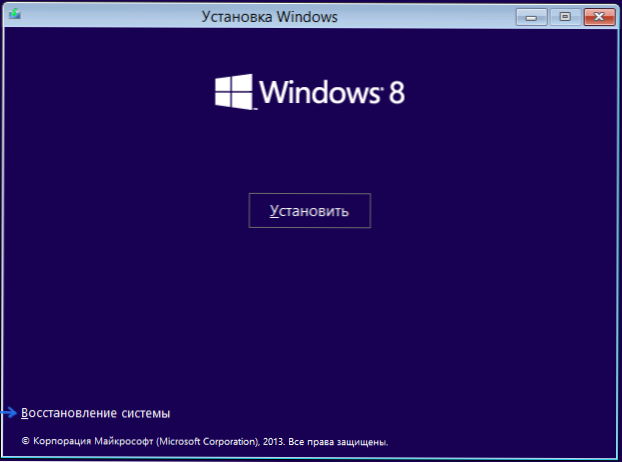
- Pasirinkite „Diagnostika. Kompiuterių restauravimas, kompiuterio grįžkite į pradinę būseną arba panaudojant papildomas fondus “.

- Pasirinkite „Papildomi parametrai“.
- Paleiskite komandų eilutę.
- Įveskite komandą Kopijuoti C: \„Windows“ \System32 \Utilmanas.Exe C: \ Ir spustelėkite Enter.
- Įveskite komandą Kopijuoti C: \„Windows“ \System32 \Cmd.Exe C: \„Windows“ \System32 \Utilmanas.Exe, Spustelėkite Enter, patvirtinkite failo pakeitimą.
- Pašalinkite USB „Flash Drive“ arba „Disk“, iš naujo paleiskite kompiuterį.
- Ant įėjimo lango į sistemą spustelėkite piktogramą „Specialios galimybės“ apatiniame kairiajame ekrano kampe. Arba paspauskite „Windows + U“ klavišus. Pradės komandų eilutę.
- Dabar įveskite komandinę eilutę taip: Tinklas vartotojo vardas Ir spustelėkite Enter. Jei vartotojo pavadinimą susideda iš kelių aukščiau pateiktų žodžių, naudokite citatas, pavyzdžiui, tinklo vartotojo „Big Vartotojas“ „NewPassword“.
- Uždarykite komandų eilutę ir įveskite sistemą naudodami naują slaptažodį.
Pastabos: Jei nežinote aukščiau nurodytos komandos vartotojo pavadinimo, tada tiesiog įveskite komandą Tinklas Vartotojas. Bus rodomas visų vartotojų vardų sąrašas. 8646 klaida Kai atliekant šias komandas, teigiama, kad kompiuteris naudoja ne vietinę paskyrą, o aukščiau paminėta „Microsoft“ paskyra.
Kažkas kito
Perleisti visa tai, kas išdėstyta, kad pašalintumėte „Windows 8“ slaptažodį. Tiesiog įveskite pradinį ekraną paieškoje „Slaptažodžio išleidimo disko sukūrimas“ ir padarykite tokį diską. Gali būti, kad tai bus naudinga.
- « Kaip pašalinti antrąjį „Windows 7“ iš įkrovos (tinkama „Windows 8“)
- „Ubuntu“ diegimas iš „Flash Drive“ »

